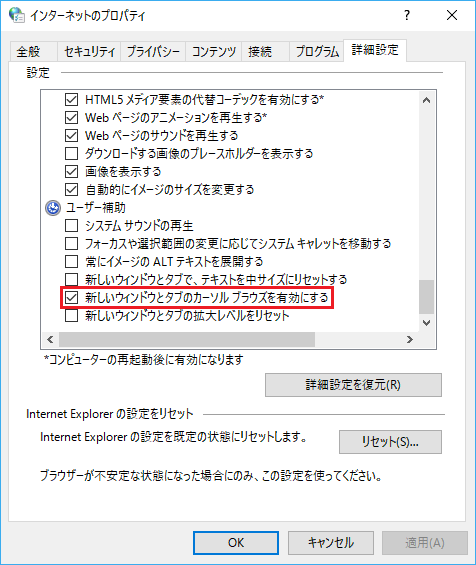
Internet Explorer 11 のインターネット オプションにある「新しいウィンドウとタブのカーソル ブラウズを有効にする」のレジストリをコマンドで設定することができるバッチファイルの作成方法を説明します。
| 対象OS | Windows 7,Windows 8.1,Windows 10 |
|---|
レジストリの設定箇所を確認する
「新しいウィンドウとタブのカーソル ブラウズを有効にする」のレジストリの設定箇所は以下の通りです。
| 新しいウインドウとタブのカーソル ブラウズを有効にする | |
|---|---|
| キー | HKEY_CURRENT_USER\Software\Microsoft\Internet Explorer\CaretBrowsing |
| 値の名前 | EnableOnStartup |
| 型 | REG_DWORD |
| 値の内容 |
0 → 無効【既定】 1 → 有効 |
バッチファイルを作成する
「新しいウィンドウとタブのカーソル ブラウズを有効にする」を有効にする場合は、以下のバッチを利用します。
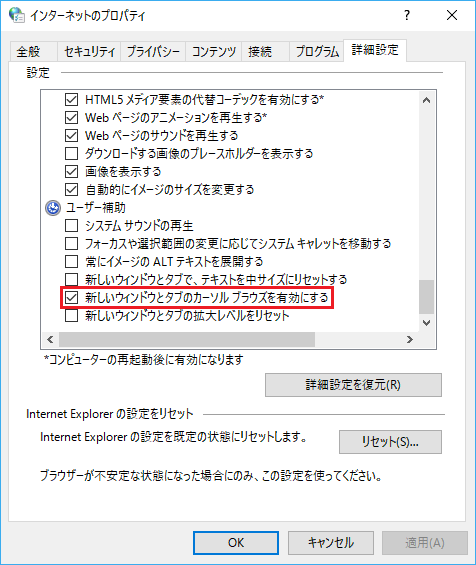
@echo off reg add "HKEY_CURRENT_USER\Software\Microsoft\Internet Explorer\CaretBrowsing" /v "EnableOnStartup" /t REG_DWORD /d "1" /f pause exit
「新しいウィンドウとタブのカーソル ブラウズを有効にする」を無効にする(デフォルトに戻す)場合は、以下のバッチを利用します。
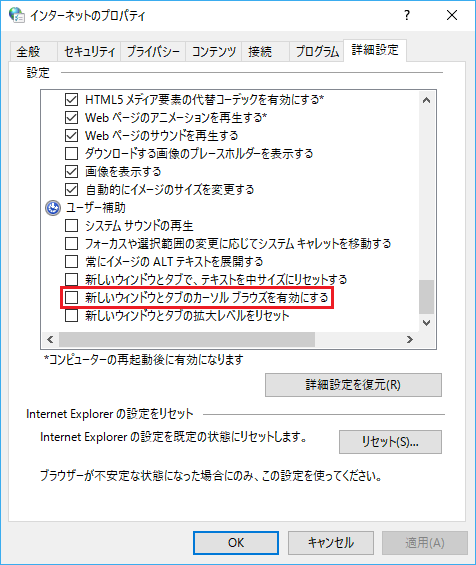
@echo off reg add "HKEY_CURRENT_USER\Software\Microsoft\Internet Explorer\CaretBrowsing" /v "EnableOnStartup" /t REG_DWORD /d "0" /f pause exit
よく一緒に読まれている記事

Internet Explorer 11 の「新しいウィンドウとタブの拡大レベルをリセット」のレジストリをコマンドで設定する方法【共通編】
Internet Explorer 11 のインターネット オプションにある「新しいウィンドウとタブの拡大レベルをリセット」のレジストリをコマンドで設定することができるバッチファイルの作成方法を説明します。
table {...
